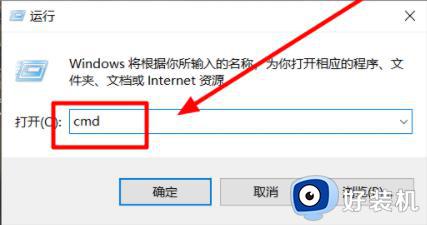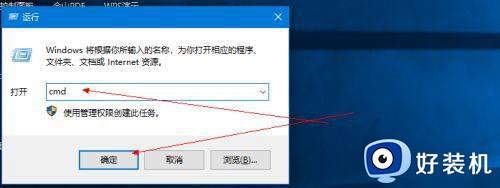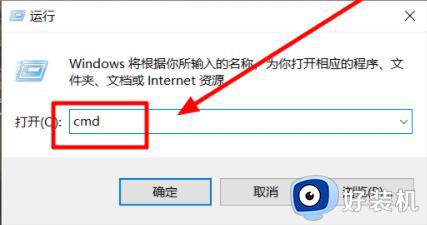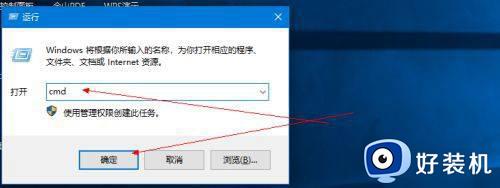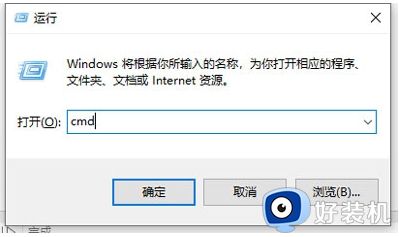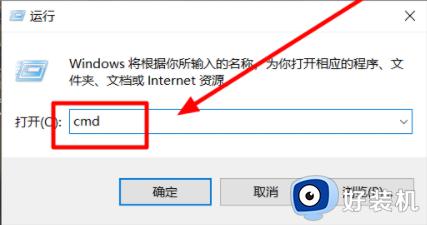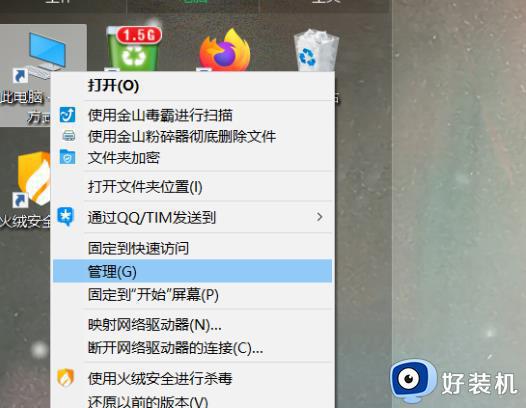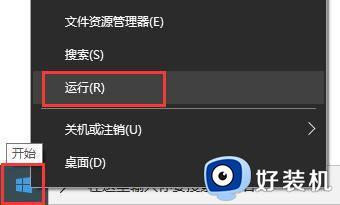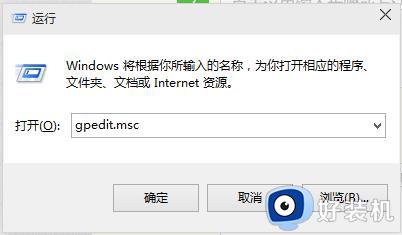win10电池损耗报告的查看方法 win10如何查看电池报告
时间:2023-05-21 10:24:00作者:zheng
我们在使用win10操作系统笔记本的时候,电池损耗情况是我们需要关心的问题,这时我们就可以在电脑上查看电池损耗报告,但是有些用户想要查看却不知道该如何查看,今天小编就教大家win10电池损耗报告的查看方法,如果你刚好遇到这个问题,跟着小编一起来操作吧。
推荐下载:
方法如下:
1、如图所示:按下键盘的【 win+R 】组合快捷键;或者是直接点击【开始菜单】中的 【命令行提示符 】选项。然后,在打开的运行窗口中输入【 cmd 】回车。
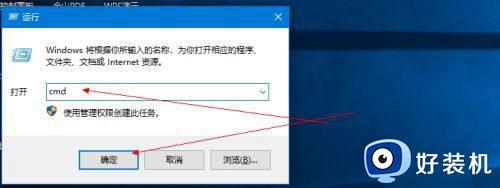
2、如图所示:在打开的命令行窗口中输入 Powercfg /batteryreport 回车。
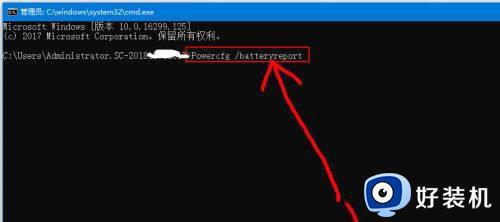
3、如图所示:页面显示会给出电池使用时间报告的路径信息。

4、如图所示:然后根据给出的路径,打开这个文件夹,然后就可以看到给出的报告网页文件了。
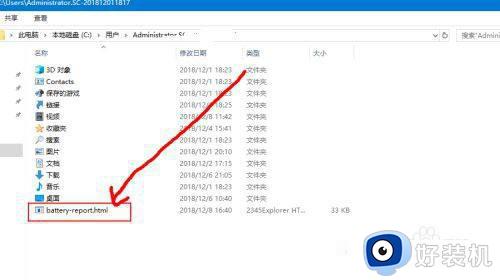
5、如图所示:双击打开这个文件,然后就可以看到这个电池报告的信息了。
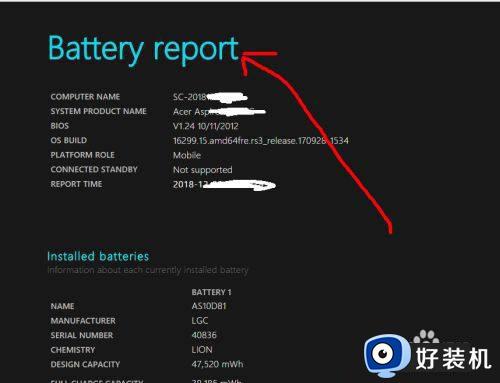
6、如图所示:电池报告一共有六项,有基本信息,近三天的使用情况,近三天的使用曲线,使用历史,续航等等。
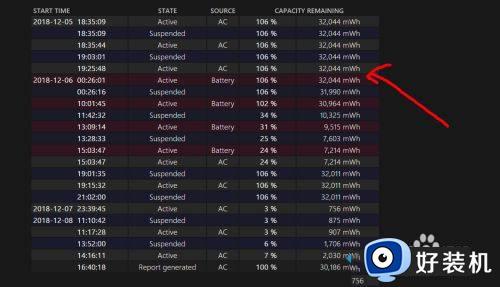
以上就是win10电池损耗报告的查看方法的全部内容,还有不懂得用户就可以根据小编的方法来操作吧,希望能够帮助到大家。